Instrumentul Blend este adesea folosit pentru a crea unde grafice abstracte. Dar în această lecție vom experimenta unele setări și vom obține valuri de particule în stilul SF. Imaginile similare vor arăta excelent într-o interfață de înaltă tehnologie. Efectul principal pe care îl creăm în Adobe Illustrator, după care adăugăm culori și luminozitate Adobe Photoshop.
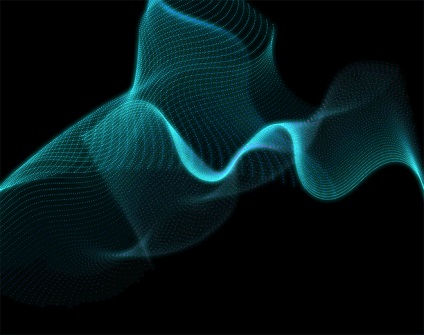
Lucrarea constă în fluxuri abstracte de particule direcționate în direcții diferite. Culorile luminoase și efectul strălucirii vor crea atmosfera potrivită. Complexitatea rezultatului final depinde de numărul de corecții și de setările pe care le faceți.
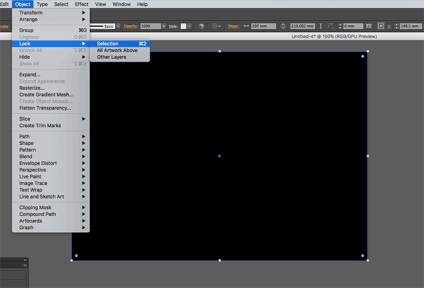
Mai întâi, creați un nou document în Adobe Illustrator. Efectul arată cel mai bine pe fundalul întunecat, așa că trageți un dreptunghi în negru cu dimensiunea zonei de lucru. Selectați dreptunghiul și blocați-l apăsând CMD / Ctrl + 2.
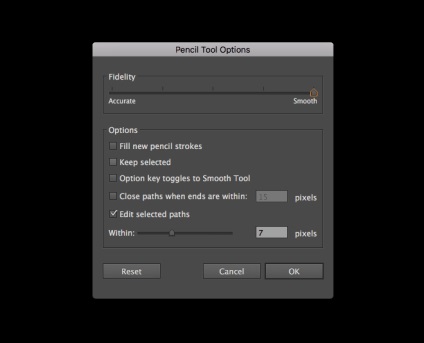
Undele pot fi desenate folosind un instrument Pen / Pen sau un instrument creion / creion. În acest din urmă caz, liniile vor fi mai vii. Prin urmare, dacă utilizați un creion, faceți dublu clic pe pictograma acestui instrument și setați parametrul Fidelitate la maxim. Deci liniile tale vor fi netezite.
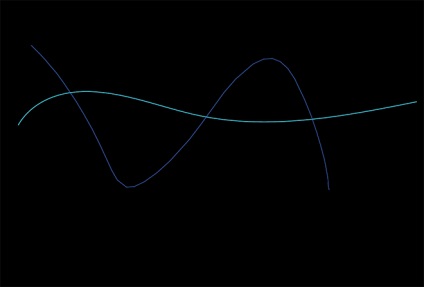
Eliminați culoarea de umplere și selectați o culoare strălucitoare. Desenați linii aleatorii în documentul dvs.
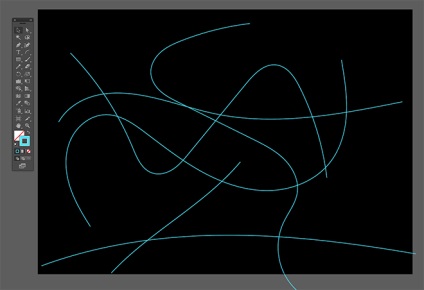
Cele mai multe linii pe care le desenați, cu atât mai greu rezultatul va arăta. Experimentați cu numărul de linii și lungimea lor.
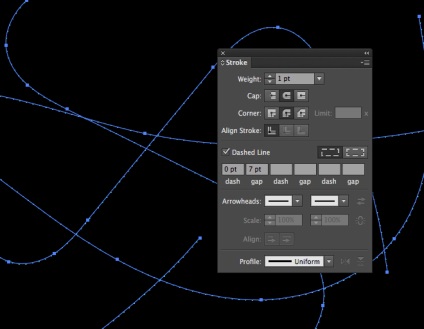
Selectați toate liniile trasate și o paletă de accident vascular cerebral / Accident vascular cerebral, specifica linii cu capete rotunjite și rândul său, o linie punctată / opțiune linie punctată, specificând 0pt în Dash / coduri de bare și câmpul 7pt în Gap / Gap.
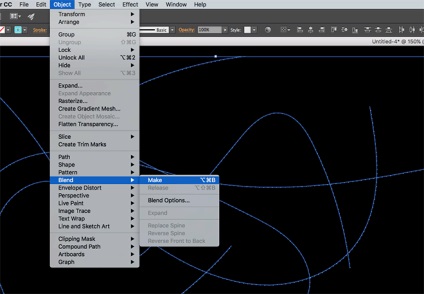
Din meniu, selectați Object> Blend> Make> Go> Create pentru a crea o tranziție de bază. Acum, haideți să-l acordăm. Pentru aceasta, selectați Object> Blend> Blend Options> Go> Setări salt.
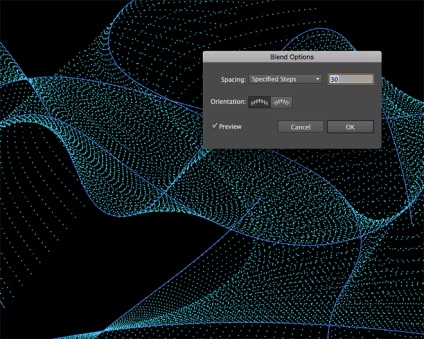
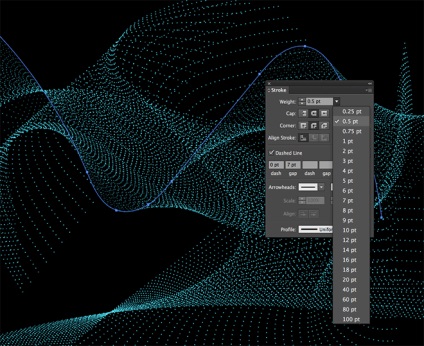
Pentru a face efectul mai divers, utilizați instrumentul Direct Selection pentru a selecta una din linii, specificați o grosime mai mare sau mai mică a cursei.
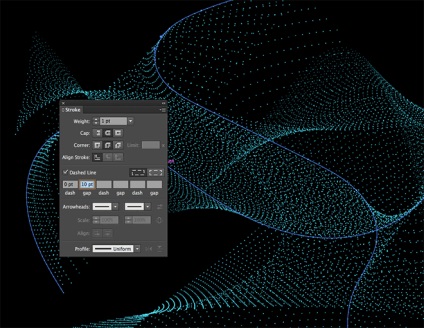
De asemenea, puteți experimenta diferențele dintre punctele din linii. Selectați liniile una câte una, editați dimensiunea spațiului și vedeți cum se schimbă tranziția.
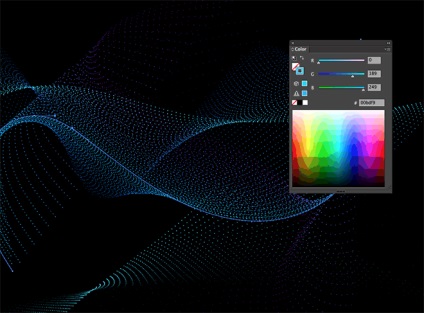
Selectați fiecare rând separat și schimbați culoarea cursei din paleta Culoare. Încercați nuanțe luminoase și luminoase de albastru, roz și galben.
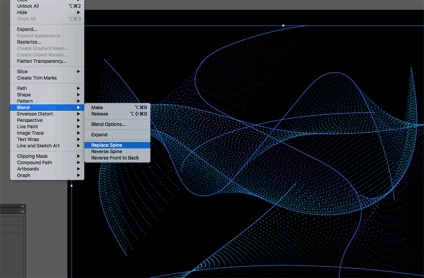
Pentru a face linia mai complicat și confuz, trage o altă linie este de tranziție, și selectați toate meniului, selectați Object> Blend> Înlocuiți Spine / object> Go> Înlocuiți calea.
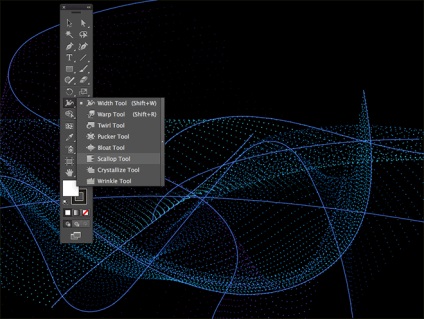
Dacă doriți să fie efecte foarte complicate, experimentul cu instrumente Scallop / dinți, cristalizeze / Cristalizarea și ridurilor / ridurilor. Klikayte icon instrument de două ori pentru a modifica dimensiunea perie (pentru a captura o zonă mai mare), apoi linia de procesare pentru a le denatura.
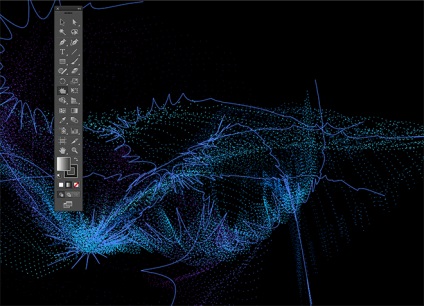
Aceste distorsiuni determină distribuirea particulelor în direcții diferite, ceea ce creează efectul punctelor împrăștiate haotic.
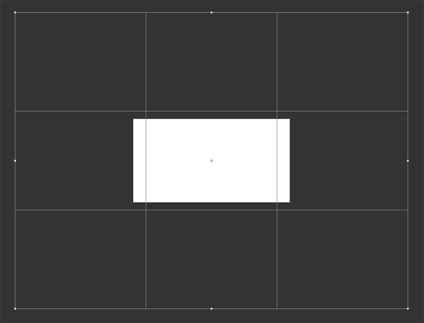
Când faci toate distorsiunile și setările, și v-ar dori să obțină rezultate, selectați toate și apăsați pe Cmd / Ctrl + C, pentru a copia selecția. Deschideți Adobe Photoshop și a crea un nou document.
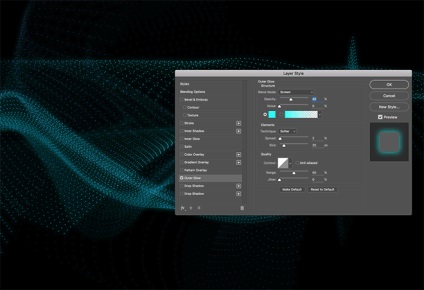
Umpleți fundalul cu negru și introduceți undele noastre în document. Scalați-le la dimensiunea dorită și apăsați Enter. Faceți dublu clic pe pictograma stratului de val pentru a deschide stilurile straturilor. Selectați stilul Exterior Glow. Configurați setările de stil, după cum se arată mai sus.
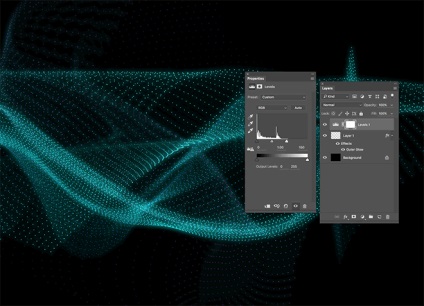
Adăugați un strat de ajustare a nivelurilor și trageți glisorul din dreapta spre stânga. Deci particulele vor deveni mai mult contrast.
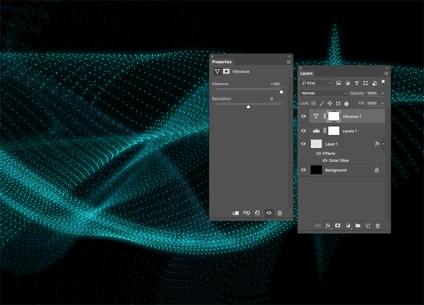
Creați un strat de ajustare Vibrance și măriți parametrul juiciness la maxim, astfel încât culorile să devină și mai strălucitoare.
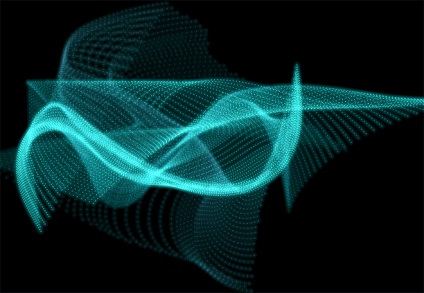
Asta e tot. În practică, toate corecțiile pe care le-am făcut în Photoshop pot fi făcute în Illustrator, dar complexitatea lucrării va duce la faptul că va necesita o mulțime de memorie. Prin urmare, pentru motive de economisire a resurselor, trecem la Photoshop.
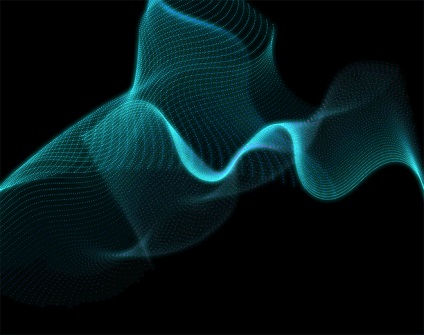
Traduceri - Duty Officer
Articole similare
Trimiteți-le prietenilor: